
Dahili sesli notlar uygulaması sayesinde, Ses kayıtlarınızı kaydedin ve paylaşın İPhone'unuzda kolaylıkla. İlk önce ses kaydınızı yapmak için uygulamayı nasıl kullanacağınızı göstereceğiz.
Sesli Notlar uygulamasında belirli bir kayıt sınırı yoktur. Senin kadar iPhone'un yeterli ücretsiz depolaması var , Sesinizi kaydetmeye devam edebilirsiniz.
İLGİLİ: İPhone veya iPad'deki bir Bluetooth Mikrofonundan ses nasıl kaydedilir
Sesli notlar uygulamasıyla iPhone'da ses kaydedin
İlk ses kaydınızı iPhone'unuzda yapmak için, telefonunuzdaki sesli notlar uygulamasını açın.
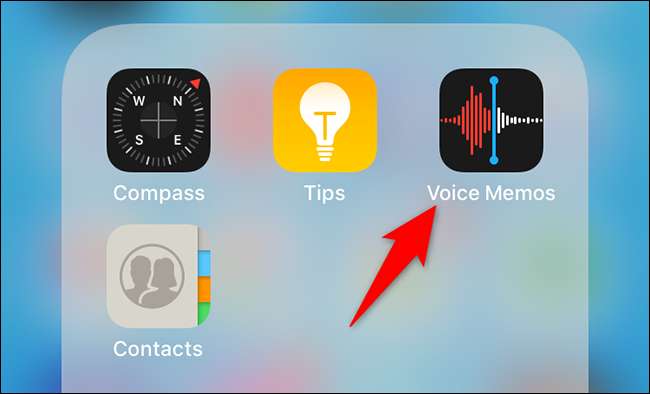
Sesli notlarda, alt tarafta, kayıt başlatmak için Büyük Kırmızı düğmeye dokunun.
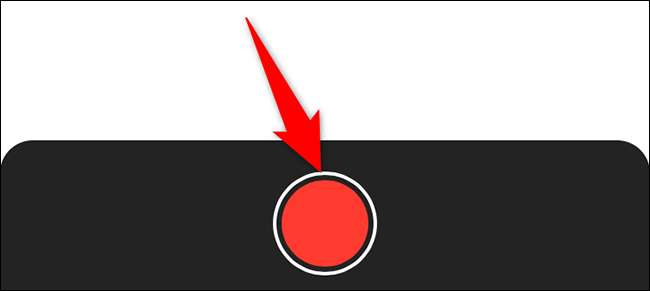
İPhone'unuz artık sesi yerleşik mikrofonuyla kaydediyor. Bir şarkı söylemekten çekinmeyin, not alın veya kaydetmek istediğiniz her şeyi konuşun; İPhone'unuz seni dinliyorum .
İşiniz bittiğinde ve kaydı durdurmak istediğinizde, sesli notların altındaki büyük kırmızı düğmeye dokunun.
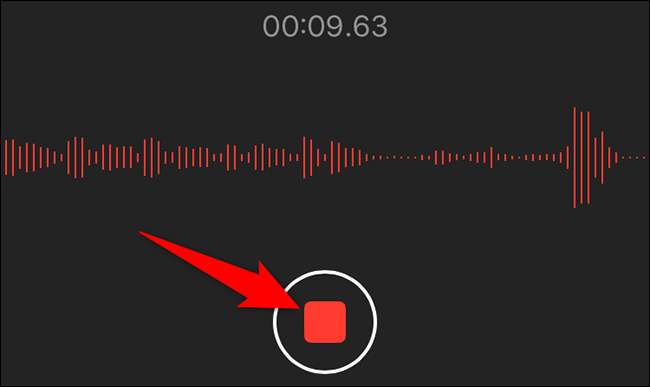
Ses kaydınız şimdi uygulamaya kaydedilir. Oynamak için, Kayıt'a dokunun ve ardından Oynat simgesine dokunun.
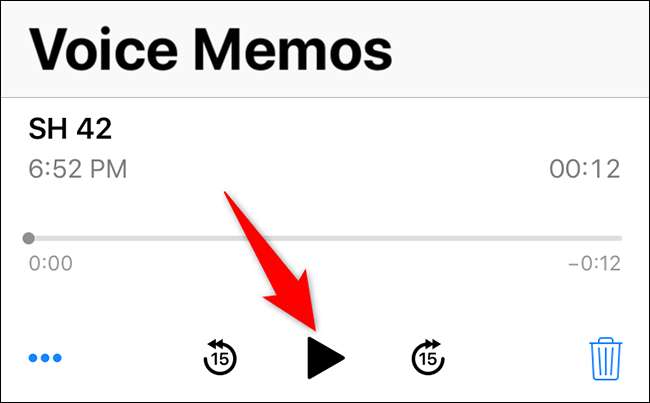
Ve üçüncü taraf bir uygulama kullanmadan iPhone'unuzda ses kayıtları yaptınız. Sesli notları sık sık kullanmanız gerekirse, bir yolu var. hızlı bir şekilde kontrol merkezinden başlatmak .
İLGİLİ: Sesli notları iPhone veya iPad'de nasıl kaydederim
İPhone'da bir ses kaydı yeniden adlandırın
Kayıtlarınızı adlandırmak isteyebilirsiniz, böylece kolayca tanınırlar.
Bunu yapmak için, sesli notlarda, yeniden adlandırmak istediğiniz kayıtlara dokunun.
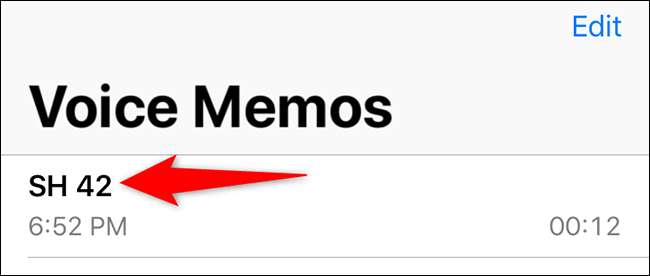
Düzenlenebilir yapmak için geçerli kayıt adına dokunun. Ardından kayıt için yeni bir ad yazın ve Enter tuşuna basın.
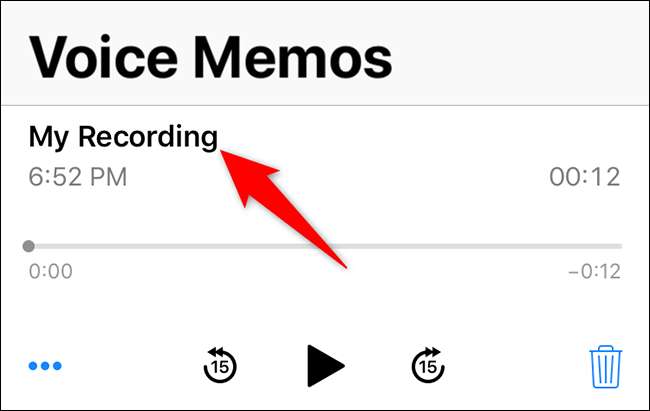
Kaydın şimdi yeni belirtilen adınızı kullanır.
İPhone'da bir ses kaydı paylaşın
Sesli notlarınızı kullanarak paylaşabilirsiniz. iPhone'un standart paylaşım menüsü . Bu, kayıtlarınızı ile paylaşabileceğiniz anlamına gelir. Dosyalar uygulaması , Google Drive ve hatta bunları birisine e-posta yoluyla gönder.
Paylaş menüsüne erişmek için Sesli notları açın ve Paylaşacak Kayıt'a dokunun.

Kayıtınızın sol alt köşesinde, üç noktaya dokunun.

Görünen menüden, "Paylaş" seçeneğini seçin.
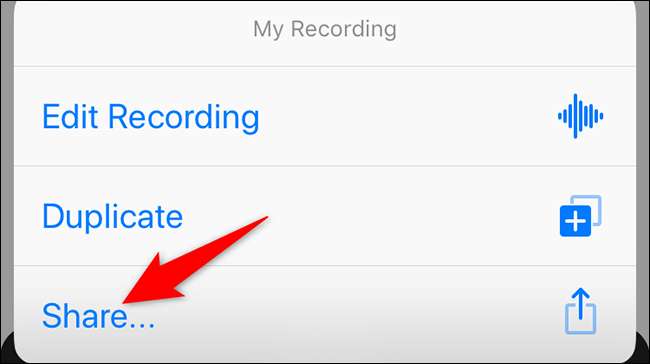
İPhone'unuzun standart paylaşım menüsünüz açılacaktır. Burada, kaydınızı nasıl paylaşmak istediğinizi seçin.
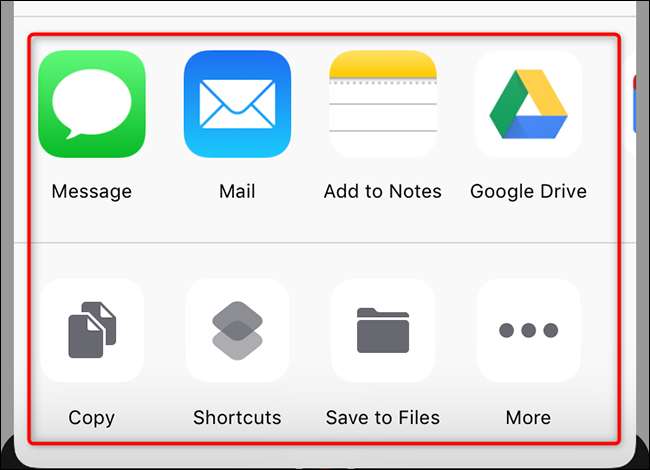
İLGİLİ: Hisse Sayfasını iPhone veya iPad'inizde nasıl özelleştirilir
İPhone'da bir ses kaydı silin
Artık bir ses kaydına ihtiyacınız yoksa, sesli notlarda bir kerede bireysel veya birden fazla kayıt silebilirsiniz.
Bunu yapmak için, sesli notları açın ve sağ üst köşedeki "Düzenle" ye dokunun.
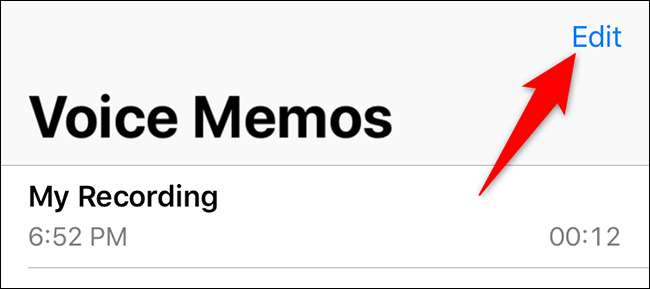
Silmek istediğiniz ses kayıtlarını seçin.
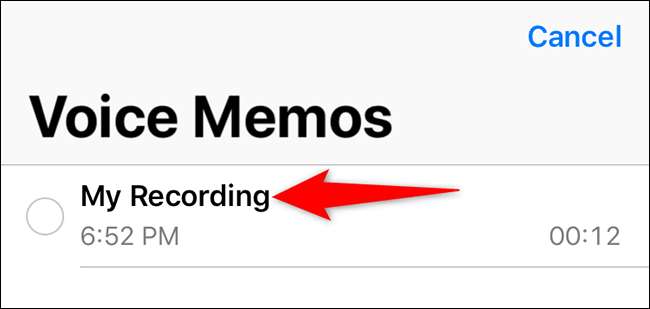
Sesli notlar 'sağ alt köşesinde, "Sil" e dokunun.
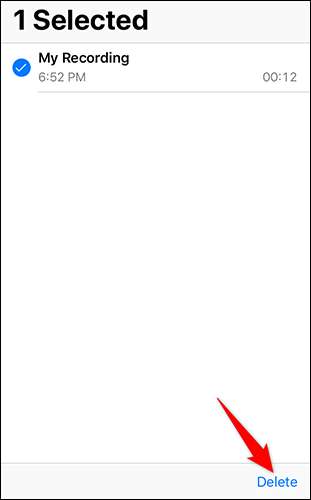
Sesli notlar seçtiğiniz kayıtları "yakın zamanda silinen" klasöre taşıyacaktır. Kayıtlar 30 gün boyunca burada kalacaklar kalıcı olarak kaldırıldı .
Kayıtlarınızdan kalıcı olarak 30 gün daha kalmadan kurtulmak istiyorsanız, Ses Memos'un ana ekranındaki "Son Silinen" klasörüne dokunun.
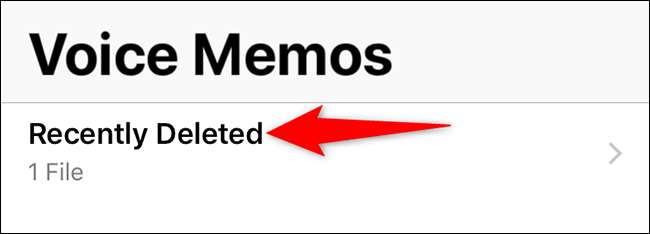
"Yakın zamanda silinen" ekranın sağ üst köşesinde, "Düzenle" üzerine dokunun.
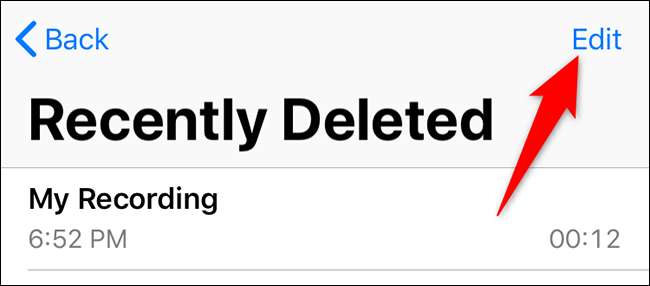
Silmek için kayıtları seçin, ardından sağ alt köşede, "sil" e dokunun.
Uç: Silinen ses kayıtlarınızı geri yüklemek istiyorsanız, bunun yerine "Kurtar" seçeneğine dokunun.
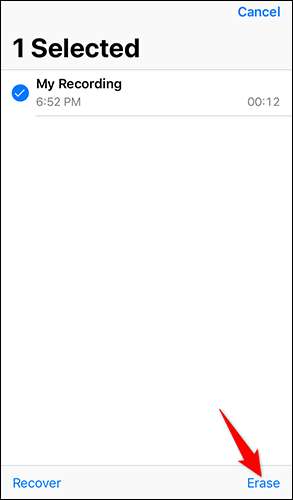
Açılan menüden, "Kaydı Sil" seçeneğini seçin.
Uyarı: Kalıcı olarak silindikten sonra kayıtlarınızı geri yükleyemezsiniz. "Kayıt kaydetmeyi" dokunmadan önce onları gerçekten silmek istediğinizden emin olun.
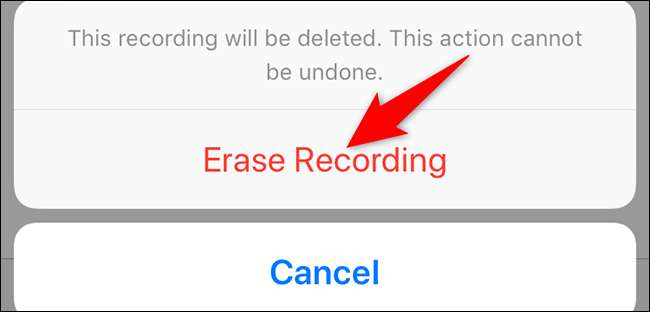
Kayıtlarınız şimdi silindi.
Sesli notlar, bu hızlı ses kayıtlarını yapmak için son derece kullanışlı bir uygulamadır. Bir şey not etmek istediğinizde mükemmel bir araçtır, ancak yazamazsınız. Eğlence!
Hatta yapabileceğini biliyor muydun? İPhone'unuzda Telefon Çağrıları Kayıt ? Kılavuzumuzda belirtildiği gibi, bunu yapmanın çeşitli yolları vardır.
İLGİLİ: İPhone'unuzda bir telefon görüşmesi nasıl kaydedilir?







